Tutorial Download dan Install Android Studio . GRATIS !!!
Fika Kamalul Wafi - 202151023 - T.Informatika
Tutorial Download dan
Install Android Studio Terbaru 2023!!
12 Maret 2023
Spesifikasi Perangkat untuk menginstall Android Studio
Untuk menginstall Android Studio sendiri diperlukan spesifikasi perangkat yang cukup tinggi , karena aplikasi ini termasuk aplikasi yang berat.Untuk mengistall aplikasi diperlukan spesifikasi perangkat sebagai berikut :
· RAM minimal 3GB. Direkomendasikan 8GB RAM.
· Minimal 2 GB penyimpanan yang tersedia. Direkomendasikan 4 GB (500 MB untuk IDE dan 1,5 GB untuk Android SDK dan sistem emulator)
· Resolusi layar minimum 1280 x 800.
· Menggunakan OS Microsoft® Windows® 7/8/10 (32- or 64-bit)
· Java Development Kit 8
Download Android Studio
JDK bisa kamu download : Download , Saya Merekomendasikan untuk mendownload dan menginstall JDK-nya terlebih dahulu.
Android Studio bisa kamu download : Download
Oke setelah selesai mendownload keduanya maka selanjutnya kita akan masuk ke tahap instalasi.
Menginstall Android Studio
1. Jika sudah download Android Studio langkah selanjutnya buka file tersebut dan ikuti cara install Android Studio di bawah ini.
2.Langkah selanjutnya pilih komponen tambahan untuk install Android Studio. AVD (Android Virtual Device) Berguna untuk mengkonfigurasi perangkat yang ingin dijalankan dengan emulator Android. Sesuaikan komponen tambahan yang dipilih seperti gambar di bawah ini. Apabila sudah klik pada tombol Next untuk melanjutnya instalasi.
3.Tentukan lokasi data Android Studio disimpan
Kemudian pilih lokasi install Android Studio di komputer kamu. Pada tutorial yang Dafunda Tekno bagikan ini, kita akan menginstall di C:\Program Files\Android\Android Studio. Jika sudah menentukan lokasi instalasi, klik pada tombol Next untuk melanjutkan proses install Android Studio.
4.Tentukan nama Aplikasi Android Studio
Di sini kamu bebas ingin menggunakan nama aplikasi Android Studio yang bakal ditampilkan pada Start Menu. Tetapi demi kemudahan nanti kamu cari aplikasinya, gunakan nama Android Studio saja. Jika sudah, klik pada tombol Install untuk melanjutkan proses instalasi.
5. Proses Instalasi Android Studio
Jika sudah menentukan nama aplikasi Android Studio, sekarang kamu sudah bisa memulai proses install Android Studio. Gambar dibawah ini adalah gambaran proses install Android Studio. Tunggu sampai proses install selesai. Setelah proses instll selesai, silakan lanjutkan dengan click Finish
Selamat Mencoba !!! 😁😄





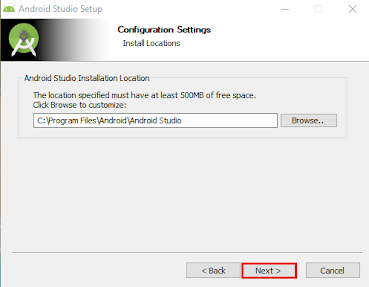


Komentar
Posting Komentar